Tomar capturas de pantalla puede ser ligeramente diferente en un Chromebook que en una computadora con Windows o Mac. Sin embargo, el proceso es simple ya sea que esté utilizando el método nativo o una herramienta de recorte de terceros.
Ya sea que desee capturar toda la pantalla o solo una parte de ella, es fácil hacerlo con los comandos del teclado. Sin embargo, si este método no hace lo que desea, puede obtener una alternativa adecuada de terceros que satisfaga sus necesidades.

Siga leyendo para descubrir cómo tomar capturas de pantalla en un Chromebook usando los atajos de teclado o un lápiz óptico, y las mejores herramientas de recorte para Chromebook que puede usar para capturar su pantalla.
Las mejores herramientas de recorte para Chromebook
Si solo desea capturar toda su pantalla o una parte de ella en su Chromebook, el método más fácil es usar atajos de teclado.
Para capturar la pantalla completa de su Chromebook, presione CTRL+Interruptor de ventana (Mostrar ventanas). Si solo desea capturar un área específica, mantenga presionada la tecla CTRL+Shift, presione la tecla Cambiar ventana (Mostrar ventanas) y use su trackpad para arrastrar el icono de la cruz y seleccione el área que desea capturar.
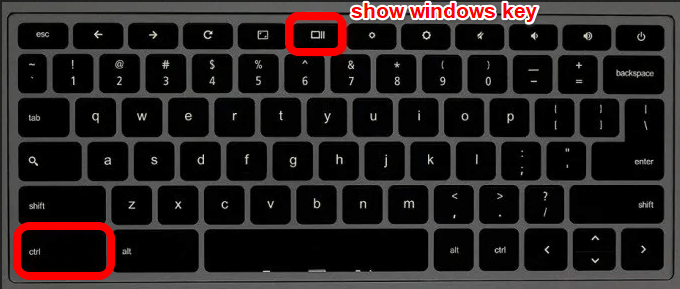
Si su Chromebook viene con un lápiz óptico, puede usarlo para tomar capturas de pantalla completas o parciales y anotar, o usar los botones de Encendido + Bajar volumen para tomar capturas de pantalla rápidas.
Nuestra guía sobre cómo tomar capturas de pantalla en Chromebook brinda pasos más detallados sobre cómo capturar, editar y administrar sus capturas de pantalla.
La herramienta de recorte incorporada para Chromebook puede ser un poco mediocre, pero afortunadamente, hay muchas extensiones y aplicaciones de Chrome que puede usar para una funcionalidad adicional. A continuación se presentan algunas selecciones útiles.
1. Disparo de luz
LightShot es un recorte gratuito para Chromebook, pero también funciona en computadoras Windows y Mac. Puede descargarlo como una extensión de Chrome o como un programa y usarlo para tomar, editar y cargar sus capturas de pantalla en el servidor.
La herramienta simple y conveniente le permite arrastrar y soltar capturas de pantalla sobre cualquier sección de la pantalla de su Chromebook, editar la captura de pantalla en su lugar, descargarla o enviarla a Google Drive.
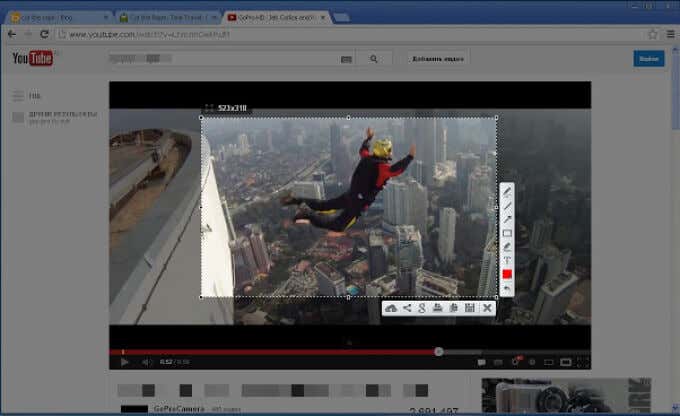
Para usar LightShot, presione la extensión o la aplicación para abrir la parte donde puede tomar la captura de pantalla que desea. También puede seleccionar cualquier parte de la página que desee capturar y copiar la captura de pantalla que haya tomado en el portapapeles.
La aplicación tiene un poderoso editor en línea, que puede usar para editar sus capturas de pantalla instantáneamente cuando las toma o más tarde.
2. CompartirX
ShareX es una poderosa herramienta para tomar capturas de pantalla de toda su pantalla o de una parte de la pantalla, recortarla en el lugar o guardarla para más adelante cuando esté listo para modificarla.
Puede descargar la extensión de Chrome y usarla en su Chromebook para tomar muchos tipos diferentes de capturas de pantalla, crear archivos GIF mientras captura su pantalla y compartirla donde quiera.
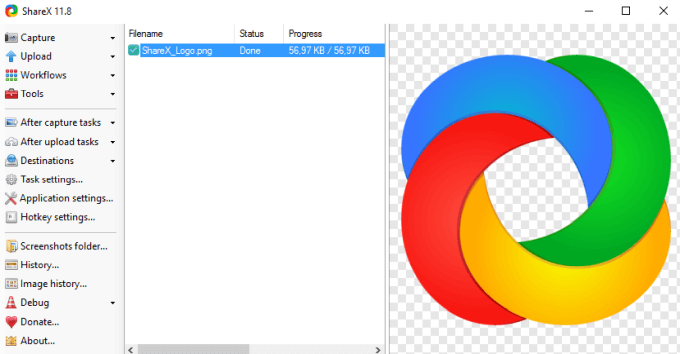
Si bien ShareX es una exageración para muchos usuarios, hay muchas cosas que me gustan. Por ejemplo, encontrará múltiples técnicas de captura, incluida la elección de regiones, ventanas y monitores específicos, junto con varias formas para capturar el área que desee.
Además, el software ofrece herramientas de edición y anotación para recortar, pixelar, agregar texto o formas a su captura de pantalla. También puede copiar, cargar y agregar marcas de agua a sus recortes para cargarlos en más de 30 destinos y obtener un enlace abreviado para compartir con otros.
ShareX también puede grabar su pantalla, lo que es especialmente útil cuando desea crear GIF.
3. Disparo de fuego
FireShot es una extensión de uso gratuito que puede usar para recortar partes de su pantalla o una página web completa y guardarla como una imagen sin tomar varias capturas de pantalla.
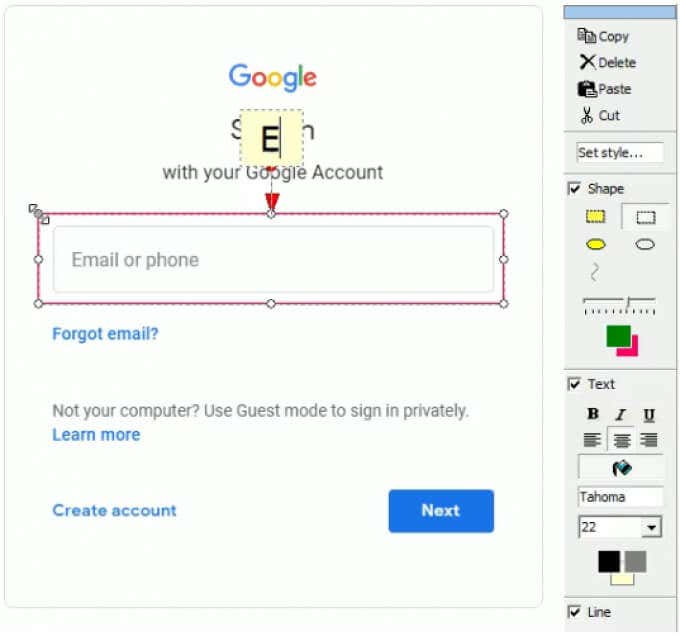
La herramienta tiene una interfaz de usuario simple e intuitiva que hace que capturar su pantalla sea fácil, cómodo y rápido. Además, el poderoso editor de FireShots le permite mejorar sus recortes con efectos, agregar flechas, desenfoque, realces, anotaciones de texto, marcas de agua o borrar elementos no deseados.
Puede guardar sus capturas de pantalla en múltiples formatos como PDF, GIF, PNG o JPEG en su computadora, o enviarlas directamente por correo electrónico, OneNote o redes sociales.
4. Impresionante captura de pantalla
Awesome Screenshot es una herramienta de recorte para Chromebook que te permite grabar tu pantalla y cámara cuando quieres explicar algo y compartirlo al instante.
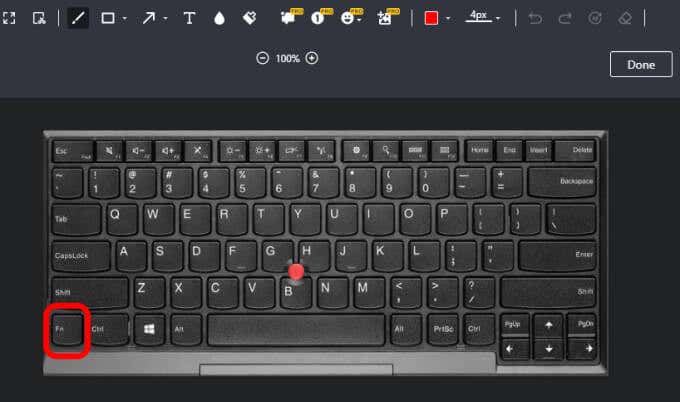
Puede tomar capturas de pantalla, agregar comentarios, anotaciones, difuminar información personal y compartir con cargas de un clic a otras plataformas o simplemente guardarlo en su disco local.
La herramienta también se conecta a herramientas familiares como Trello, Asana y Slack para facilitar la colaboración con clientes o compañeros de equipo.
5. Captura de nimbo
Nimbus Capture es una herramienta de recorte gratuita que le permite capturar la pantalla completa de su Chromebook o solo partes de ella. Puede usar la herramienta para dibujar, marcar sus capturas de pantalla o grabar videos de sus pestañas o de todo el escritorio usando su cámara web.
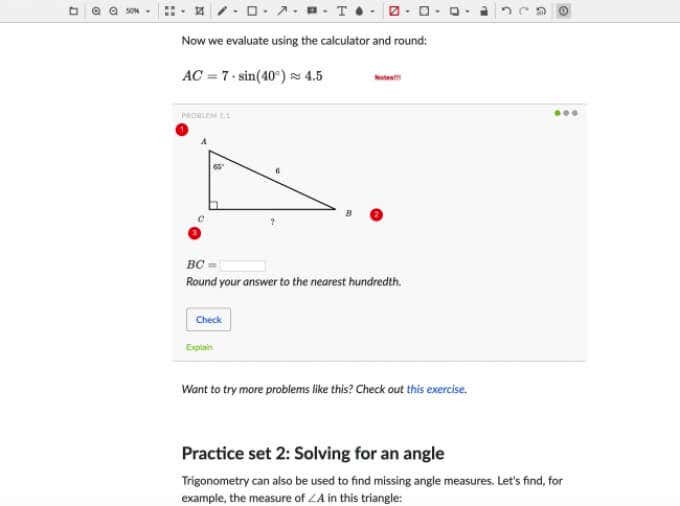
La herramienta captura páginas web parciales o completas y lo ayuda a ahorrar tiempo al escribir tutoriales completos al crear grabaciones para comunicarse fácilmente. Puede elegir entre varias opciones de modo de captura de pantalla, como área seleccionada, fragmentos, parte visible de una página o una página desplazable y capturar su pantalla con solo un clic.
Además, su panel de anotaciones ofrece poderosas herramientas de edición para que su contenido y sus explicaciones sean más claras, informativas y efectivas.
6. Flamante
Flamory está repleto de excelentes funciones además de capturar, editar y compartir tus recortes.
Puede crear instantáneas de página con capturas de pantalla y contenido que se pueden buscar, marcar o hacer miniaturas para usarlas convenientemente. La herramienta guarda una copia del archivo o página web que ve en su pantalla y cuando hace doble clic en la captura de pantalla, lo llevará a la ubicación exacta en la página web.
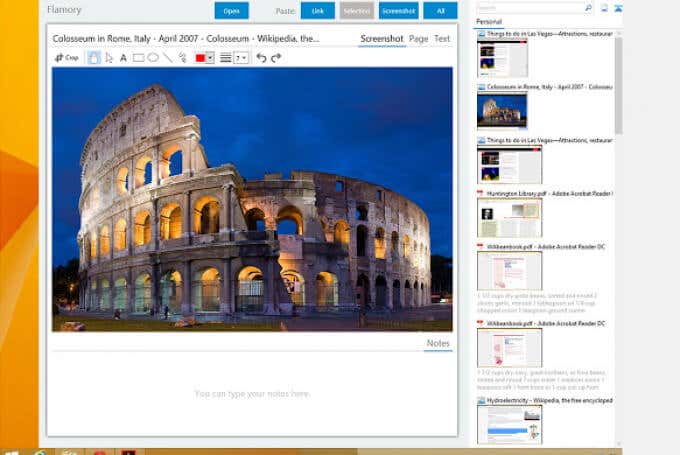
Flamory también agrupa instantáneas basadas en temas relacionados para que puedas ver toda tu investigación en un solo lugar. La herramienta no hace esto solo para páginas web y documentos, sino también para sus archivos locales, correos electrónicos y libros en PDF, entre otros documentos.
Si sus instantáneas contienen información confidencial, no debe preocuparse de que se muestre en toda la web. Flamory guarda todos los recortes y el historial en su computadora e ignora los archivos ocultos o las sesiones de navegación privadas.
7. Giazo
Gyazo es una herramienta de recorte simple pero muy efectiva que le permite tomar cualquier aplicación, capturar acciones, animaciones o GIF y videos instructivos, y compartirlos en segundos. La herramienta guarda lo que hay en su pantalla, después de lo cual puede editar usando herramientas básicas y avanzadas para usar más adelante.
Después de capturar su pantalla, Gyazo cargará y copiará un enlace único pero privado que puede pegar y compartir al instante.
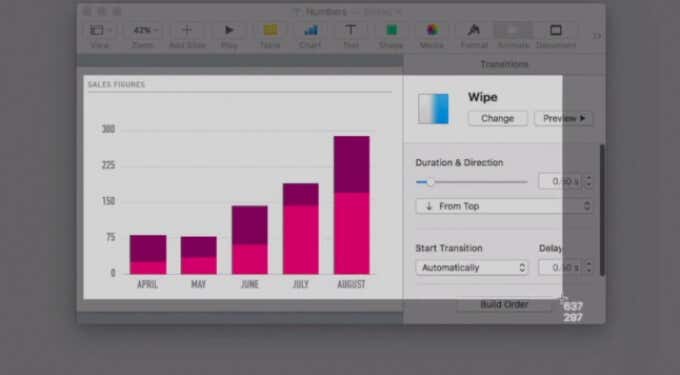
También puede reproducir sus grabaciones y captar todos los momentos destacados, guardar momentos interesantes y útiles en su cuenta junto con sus detalles y organizar todas sus capturas rápidamente.
Toma imágenes y crea videos en Chromebook
Independientemente de la herramienta de recorte que use en su Chromebook, puede capturar imágenes y crear videos o GIF como desee. Es posible que el método incorporado no ofrezca todas las funciones que necesita para crear, editar, anotar y compartir sus recortes, pero puede encontrar una herramienta adecuada entre nuestras siete selecciones que lo ayudarán a hacer todo tipo de cosas con sus instantáneas.
Si tiene otros dispositivos Android, consulte nuestras guías sobre cómo tomar una captura de pantalla en Android y cómo capturar una captura de pantalla con desplazamiento en Android.
¿Tienes una herramienta de recorte favorita para Chromebook? Cuéntanoslo en los comentarios.








